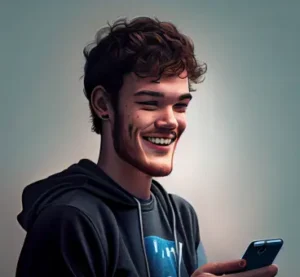Se você é um usuário frequente do Instagram, é muito provável que utilize o aplicativo pelo celular, e talvez nem saiba que tem como postar stories no Instagram pelo PC também.
Embora o Instagram tenha sido projetado principalmente para dispositivos móveis, há momentos em que é mais conveniente usar o computador para postar conteúdo em sua conta.
Felizmente, existem algumas maneiras simples de como postar stories no Instagram pelo PC, sem precisar recorrer a truques complicados ou softwares de terceiros.
É sobre isso que iremos falar no decorrer deste artigo.
Como postar stories no Instagram pelo PC?
Postar stories no Instagram através de um PC pode parecer uma tarefa complicada para muitos usuários, principalmente porque a plataforma foi originalmente projetada para uso em dispositivos móveis.
No entanto, com o avanço da tecnologia e a crescente demanda por mais flexibilidade, o Instagram tem se adaptado para tornar essa funcionalidade acessível também em computadores.
Essa prática pode ser particularmente útil para profissionais de marketing, criadores de conteúdo com foco em ampliar sua comunidade de seguidores, ou simplesmente para aqueles que preferem a comodidade de um teclado e uma tela maior.
Utilize emuladores de dispositivos móveis
Uma das formas mais eficazes de postar stories no Instagram através do PC é o uso de emuladores de dispositivos móveis.
Esses programas simulam o ambiente de um smartphone no seu computador, permitindo que você instale e use aplicativos móveis, como o Instagram, com todas as suas funcionalidades.
Para utilizar este método, é necessário escolher um emulador confiável, instalá-lo no PC e, em seguida, baixar o aplicativo do Instagram através da loja de aplicativos integrada ao emulador.
Uma vez configurado, o processo de postagem de stories é idêntico ao que se faria em um smartphone.
Acesse o Instagram via navegadores modernos
Outra alternativa é utilizar navegadores modernos que permitem mudar o “user agent”, uma configuração que faz o site acreditar que você está acessando de um dispositivo móvel.
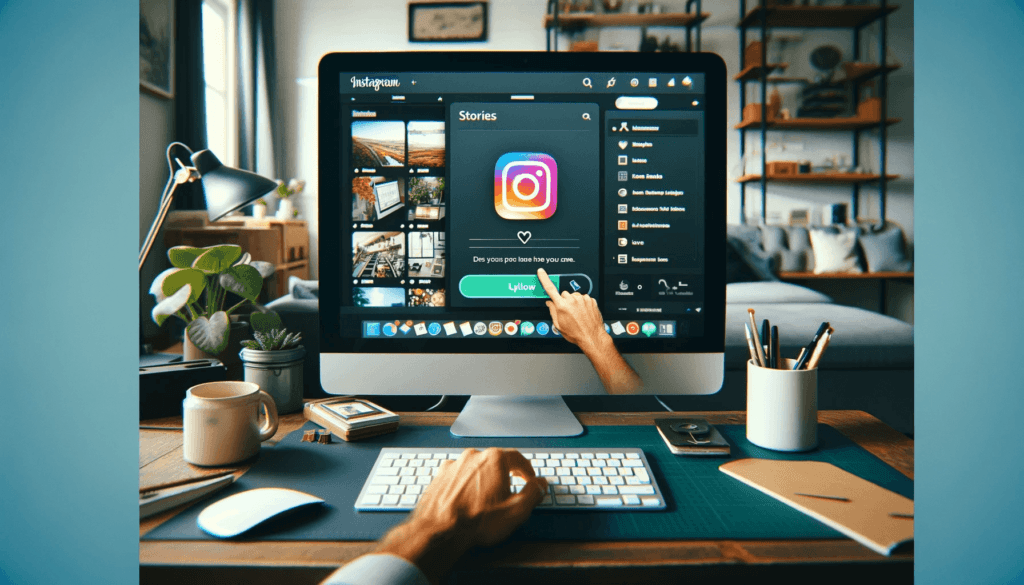
Navegadores como Chrome e Firefox possuem essa funcionalidade. Para isso, basta acessar o Instagram no navegador, abrir as ferramentas de desenvolvedor (geralmente com a tecla F12 ou clicando com o botão direito e escolhendo “Inspecionar”), e alterar o “user agent” para um dispositivo móvel.
Isso fará com que a interface do Instagram se adapte como se estivesse sendo acessada de um celular, permitindo o upload de stories.
Use extensões de navegador específicas
Existem também extensões de navegador desenvolvidas especificamente para postar no Instagram a partir de um PC.
Essas extensões podem ser encontradas em lojas de aplicativos de navegadores como Chrome ou Firefox e são projetadas para simplificar o processo.
Após instalar uma dessas extensões, geralmente aparece um ícone do Instagram na barra de ferramentas do navegador.
Ao clicar neste ícone, você terá acesso a uma interface semelhante à do aplicativo móvel, incluindo a opção de postar stories.
Altere para o modo mobile
Após fazer o login, acesse as configurações do seu navegador e altere a visualização para o modo mobile.
Essa configuração fará com que o Instagram seja exibido como se você estivesse acessando a plataforma pelo celular.
Considerações sobre qualidade e formato de imagem
É importante lembrar que, ao postar stories pelo PC, a qualidade e o formato das imagens e vídeos podem precisar de atenção especial.
Como os computadores oferecem uma resolução maior e diferentes proporções de tela, assegure-se de que suas mídias estejam otimizadas para o formato de stories do Instagram (geralmente 9:16).
Ferramentas de edição de imagem e vídeo podem ser necessárias para ajustar o tamanho e a qualidade, garantindo assim que o conteúdo seja exibido da melhor forma possível no aplicativo.
Ao seguir essas diretrizes sobre como postar stories no Instagram pelo PC, certamente tudo fica mais fácil, abrindo novas possibilidades para a criação e compartilhamento de conteúdo digital.
Requisitos para postar stories no Instagram pelo PC
Para postar Stories no Instagram pelo PC, você precisa atender a alguns requisitos básicos.
Primeiro, tenha a certeza de que seu PC atenda às especificações mínimas do sistema para o Instagram.
Você precisará de uma conexão de internet estável e um navegador web atualizado, como o Google Chrome ou o Mozilla Firefox.
Além disso, é necessário ter uma conta no Instagram. Se você ainda não tem uma, pode criar uma gratuitamente. Lembre-se de que você precisará fazer login na sua conta para postar Stories pelo PC.
Outro requisito exigido é ter uma extensão de navegador que permita postar Stories no Instagram pelo PC. Existem várias extensões disponíveis na web, mas é importante escolher uma confiável e segura.
Algumas das extensões mais populares incluem o “IG Stories for Instagram” e o “Web for Instagram”.
Por fim, é essencial mencionar que nem todos os recursos do Instagram estão disponíveis na versão web. Algumas funcionalidades, como o uso de filtros e stickers, podem estar limitadas ou não estar disponíveis.
No entanto, você ainda pode postar fotos e vídeos diretamente do seu PC usando uma extensão de navegador confiável.
Dicas para Postar Stories no Instagram pelo PC
Postar stories no Instagram a partir de um computador pode ser uma alternativa prática e eficiente, especialmente para aqueles que trabalham com edição de conteúdo ou preferem a facilidade de uso de um PC.
Embora não seja o método tradicional, existem várias dicas que podem tornar essa experiência mais suave e produtiva.
Aproveite as ferramentas de edição avançadas do PC
Uma das principais vantagens de usar um PC para postar stories é o acesso a softwares de edição de imagem e vídeo mais avançados.
Utilize programas como Adobe Photoshop ou Premiere para criar conteúdos visuais atrativos e profissionais.
Esses programas oferecem uma gama maior de ferramentas em comparação com os aplicativos de edição móveis, permitindo maior controle sobre a qualidade final do seu story.
Garanta a otimização dos arquivos de mídia
Antes de fazer o upload de um story pelo PC, é crucial garantir que o arquivo de mídia esteja otimizado para a plataforma.
O Instagram tem requisitos específicos de tamanho e formato, com o ideal sendo uma proporção de 9:16 e uma resolução de 1080×1920 pixels.
Ajuste suas imagens e vídeos para essas especificações para evitar problemas de exibição, como cortes indesejados ou baixa qualidade.
Use a função de arrastar e soltar para facilitar o upload
Quando estiver usando emuladores de dispositivos móveis ou extensões de navegador, aproveite a funcionalidade de arrastar e soltar do PC.
Essa é uma maneira rápida e fácil de fazer upload de fotos e vídeos para o Instagram Stories, economizando tempo e evitando o processo de transferência de arquivos entre diferentes dispositivos.
Explore extensões e aplicativos de terceiros
Além das extensões de navegador mencionadas anteriormente, existem também aplicativos de terceiros projetados para facilitar a postagem no Instagram a partir de um PC.
Muitos desses aplicativos oferecem recursos adicionais, como agendamento de posts e análise de engajamento.
No entanto, é fundamental escolher aplicativos confiáveis e que respeitem as diretrizes e políticas do Instagram.
Mantenha a autenticidade e a espontaneidade
Mesmo utilizando um PC para postar stories, é importante manter a autenticidade e a espontaneidade que caracterizam essa funcionalidade do Instagram.
Evite postagens excessivamente produzidas ou artificiais. Lembre-se de que os stories são uma forma de conectar-se com o público de maneira mais pessoal e direta.
Teste e ajuste as configurações de privacidade
Por fim, não se esqueça de verificar e ajustar as configurações de privacidade dos seus stories. Isso é particularmente importante se você estiver usando o Instagram para fins profissionais ou de marca.
Assegure-se de que seus conteúdos estão sendo compartilhados com o público desejado.
Seguindo essas dicas, você pode maximizar a eficácia e o impacto dos seus stories no Instagram, aproveitando as vantagens e a comodidade que o uso do PC oferece.
Conclusão
Postar stories no Instagram pelo PC pode ser uma ótima alternativa para quem deseja gerenciar suas redes sociais de forma mais eficiente.
Com as ferramentas certas, é possível publicar conteúdo de qualidade e interagir com seus seguidores sem precisar usar o celular.
Neste artigo, você aprendeu como postar stories no Instagram pelo PC usando diferentes métodos, como o uso do navegador Google Chrome e a instalação de extensões. Também descobriu como editar e personalizar suas stories para deixá-las ainda mais atraentes.
Lembre-se de que postar stories no Instagram pelo PC não é uma funcionalidade oficial da plataforma, por isso, é importante ter cuidado com as ferramentas que você utiliza e sempre verificar se elas são seguras e confiáveis.
Com as dicas deste artigo, você pode aproveitar ao máximo essa funcionalidade e alcançar ainda mais seguidores e engajamento em suas redes sociais.
Perguntas Frequentes
Existe alguma extensão para postar stories do Instagram pelo PC?
Sim, existem algumas extensões disponíveis que permitem postar stories do Instagram pelo PC.
No entanto, é importante ter cuidado ao usar essas extensões, pois elas podem violar os termos de serviço do Instagram e até mesmo comprometer a segurança da sua conta.
Além disso, algumas extensões podem ser maliciosas e infectar o seu computador com vírus ou malware.
Como editar stories no PC?
Infelizmente, o Instagram não oferece uma opção nativa para editar stories no PC.
No entanto, você pode usar um emulador de Android, como o BlueStacks, para baixar o aplicativo do Instagram no seu computador e, em seguida, editar suas histórias como faria em um dispositivo móvel.
É possível postar Reels pelo PC?
Atualmente, o Instagram não permite postar Reels pelo PC. Você só pode criar e postar Reels usando o aplicativo do Instagram em um dispositivo móvel.
Como compartilhar uma publicação no Instagram pelo PC?
Para compartilhar uma publicação no Instagram pelo PC, você pode abrir o Instagram em seu navegador e clicar no ícone de avião de papel abaixo da publicação que deseja compartilhar.
Em seguida, selecione “Adicionar publicação à sua história” para compartilhar a publicação como uma história.
Se você deseja compartilhar a publicação em sua linha do tempo, infelizmente, não há uma opção nativa para fazer isso pelo PC.
Você precisará usar o aplicativo do Instagram em um dispositivo móvel para compartilhar a publicação em sua linha do tempo.
Fontes: